Oavsett om du driver en privat Linux-server eller arbetar i en samarbetsmiljö, är hantering av användare och grupper en avgörande del av din systemadministration. Att skapa och radera grupper ger flexibilitet och kontroll över åtkomsträttigheter, vilket är särskilt viktigt när flera användare har tillgång till samma maskin. I denna guide visar jag dig steg för steg hur du skapar nya grupper och raderar befintliga grupper.
Viktigaste insikter
- För att skapa nya grupper används kommandot addgroup.
- Användare kan läggas till en grupp med kommandot adduser.
- Grupper kan raderas med hjälp av kommandot delgroup.
- Konfigurationen av grupper hittar du i filen /etc/group.
Steg-för-steg-guide
Steg 1: Rensa och förbered skärmen
Först bör du rensa din terminalskärm för att få en klar översikt över nästa steg. Det görs med kommandot clear. Detta säkerställer att du har en ren vy när du arbetar med nästa kommandon.
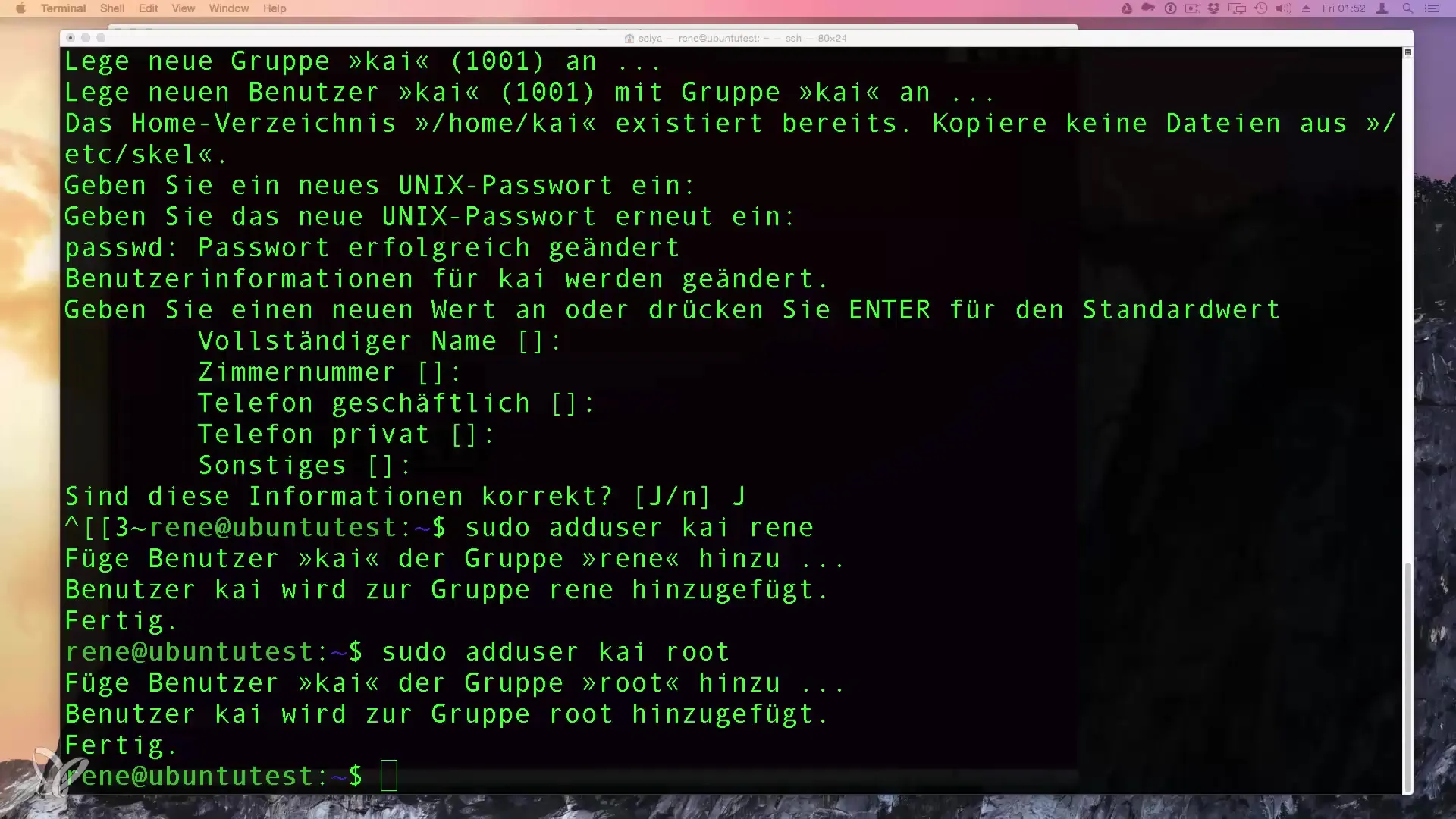
Steg 2: Skapa en ny grupp
För att skapa en ny grupp använder du kommandot addgroup. I detta exempel kallar vi gruppen "Vänner". Kommandot skrivs in på följande sätt:
Tryck på Enter, och du kommer att se att gruppen har skapats med ett unikt grupp-ID (GID). Linux hanterar GID automatiskt, men du kan även ställa in det manuellt.
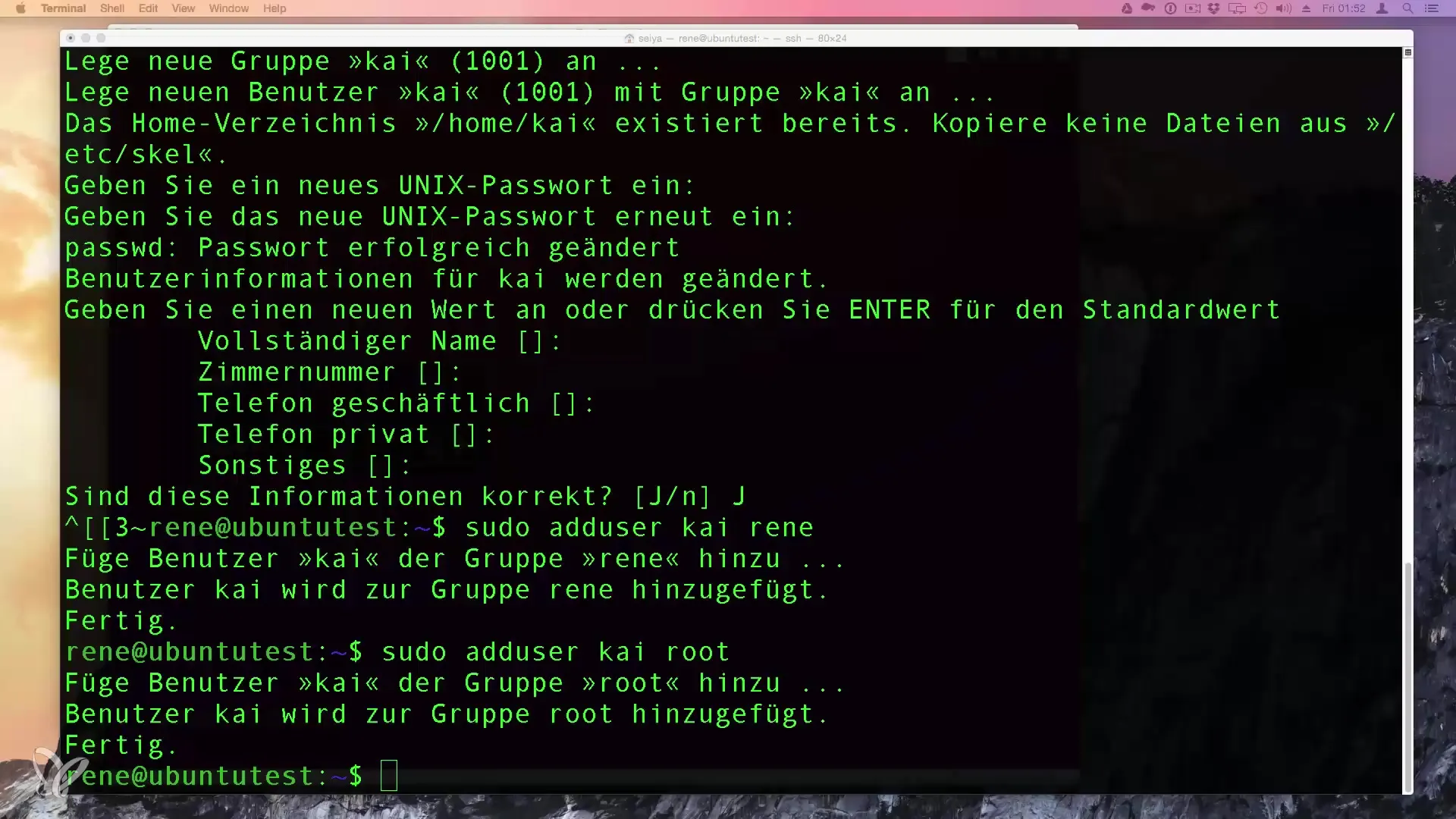
Steg 3: Lägga till användare i gruppen
Nu vill vi lägga till en befintlig användare, i detta fall "Kai", i den ny skapade gruppen "Vänner".
Detta kommando bekräftar att användaren "Kai" nu också är en del av gruppen "Vänner". Om Kai ännu inte finns, måste du skapa honom först med adduser Kai.
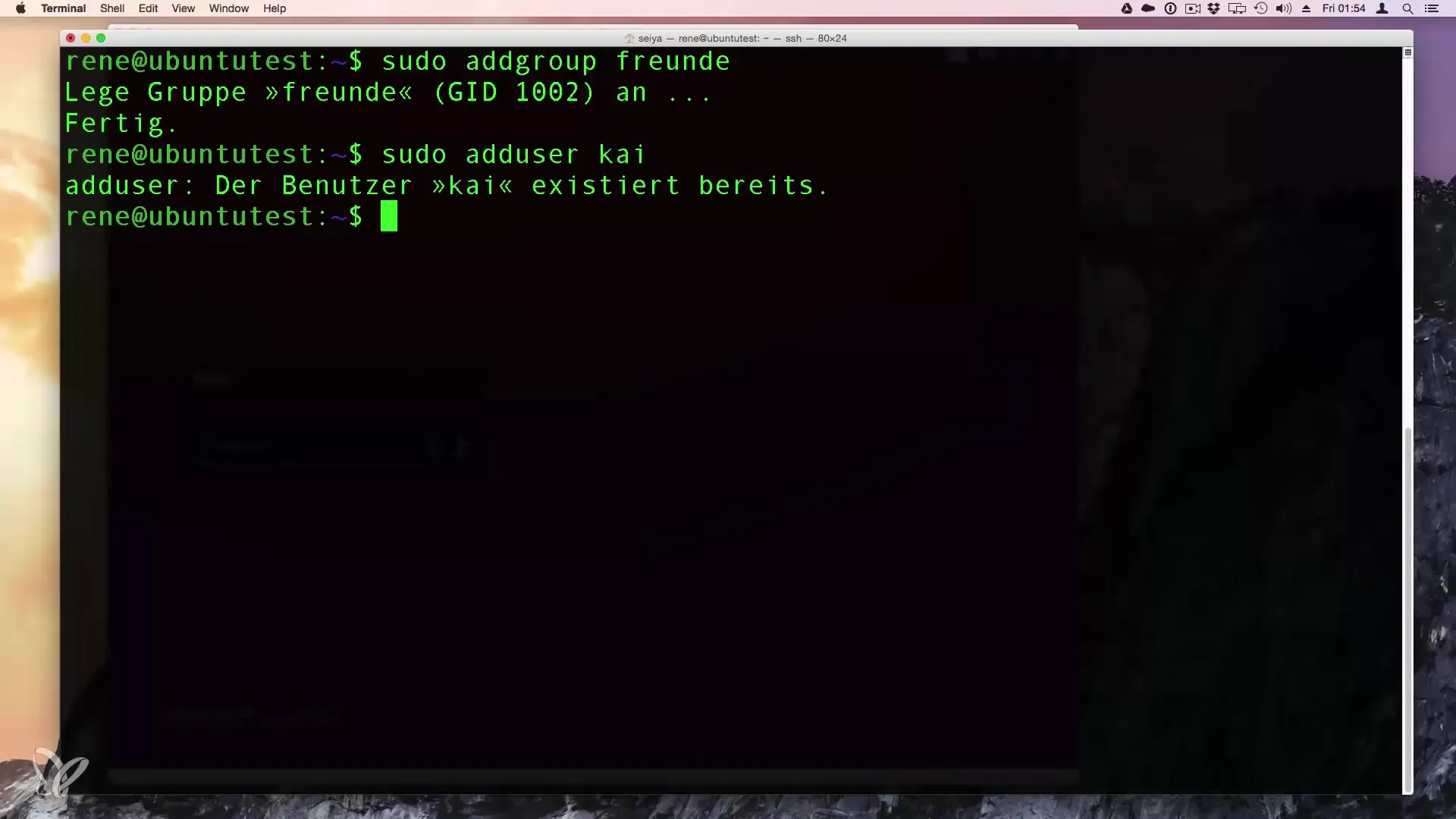
Steg 4: Tilldela behörigheter
Om Kai också ska agera som systemadministratör kan du dessutom ge honom tillgång till gruppen "root". Det görs med följande kommando:
Med detta har Kai tillåtelse att köra sudo-kommandot och utföra administrativa uppgifter.
Steg 5: Hantera grupper och användare
Att ta bort en användare från en grupp görs med kommandot deluser. Om du till exempel vill ta bort Kai från "root"-gruppen, använder du:
Det samma gäller för "Vänner"-gruppen. Du kan ta bort användaren med följande kommando:
Nu är Kai inte längre en del av gruppen "Vänner".
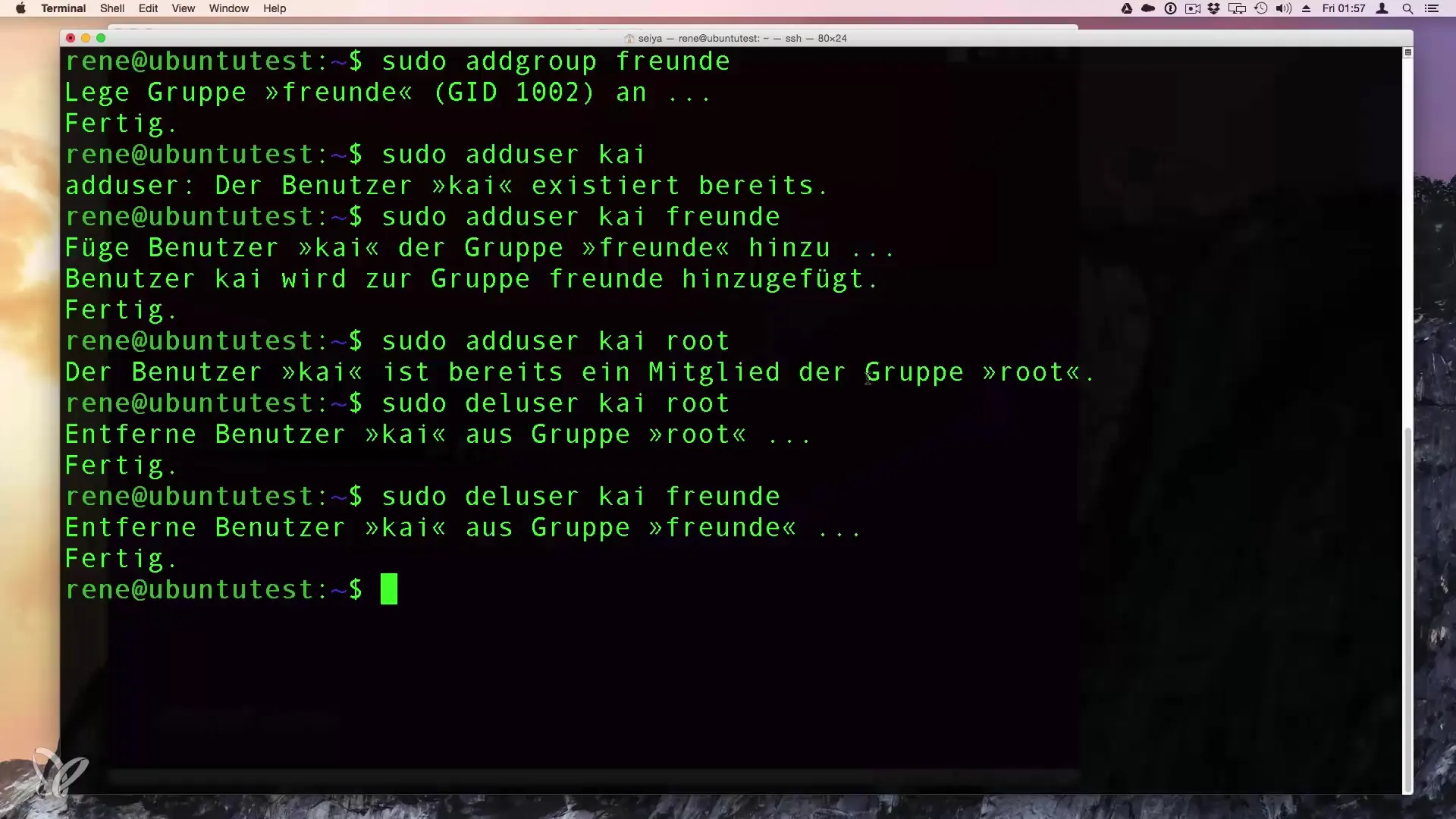
Steg 6: Hantera grupper
För att helt ta bort en grupp använder vi kommandot delgroup. För vår grupp "Vänner" ser det ut så här:
Efter bekräftelsen kommer du att se att gruppen har tagits bort. För att kontrollera detta kan du öppna filen /etc/group och se efter.
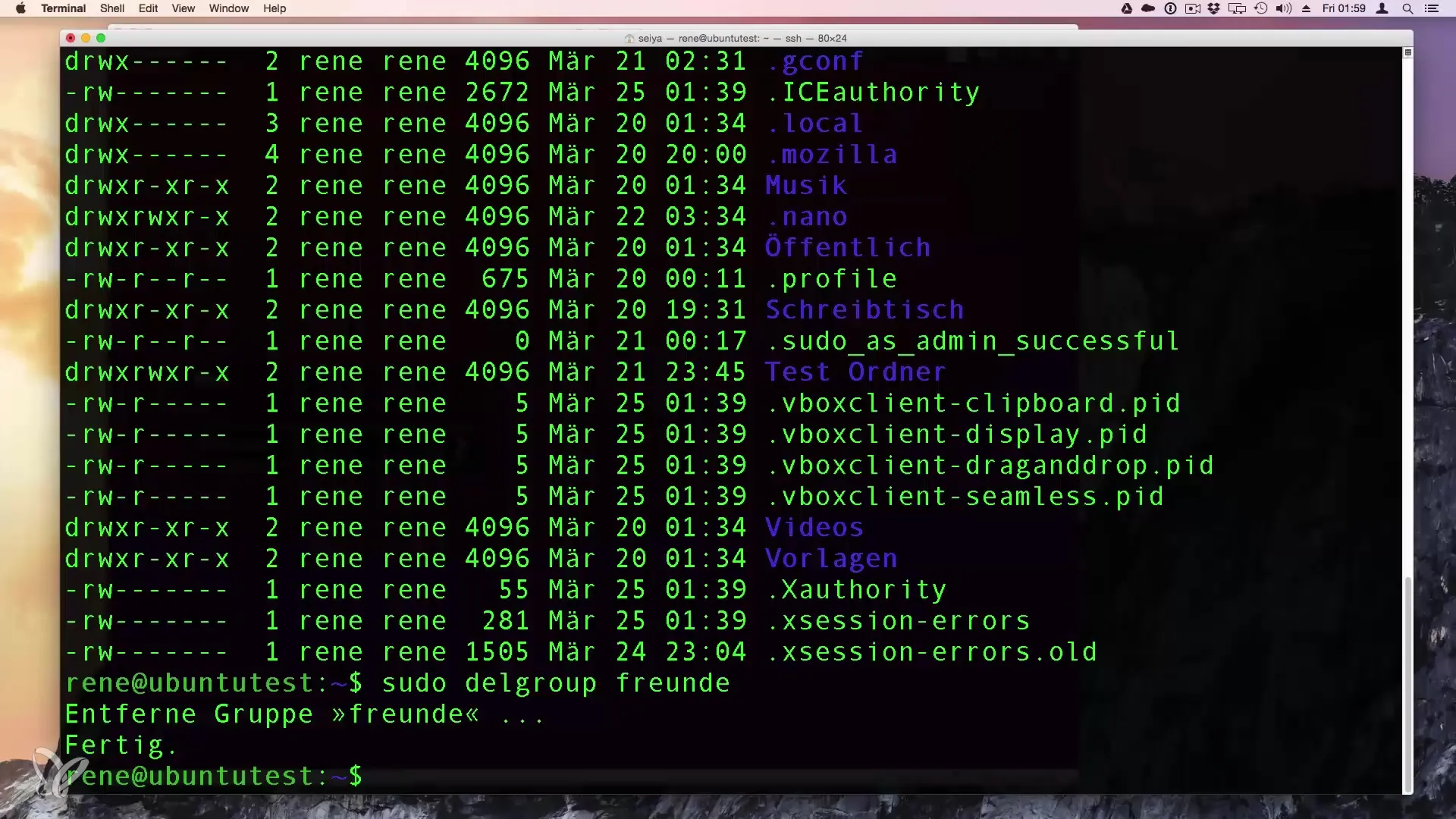
Steg 7: Kontrollera grupper i filen
För att se alla grupper och deras medlemmar, öppna filen /etc/group. Där hittar du alla grupper på din Linux-server. Strukturen är sådan att varje användare tilldelas en grupp, och du kan även avläsa grupp-ID (GID) för varje grupp.
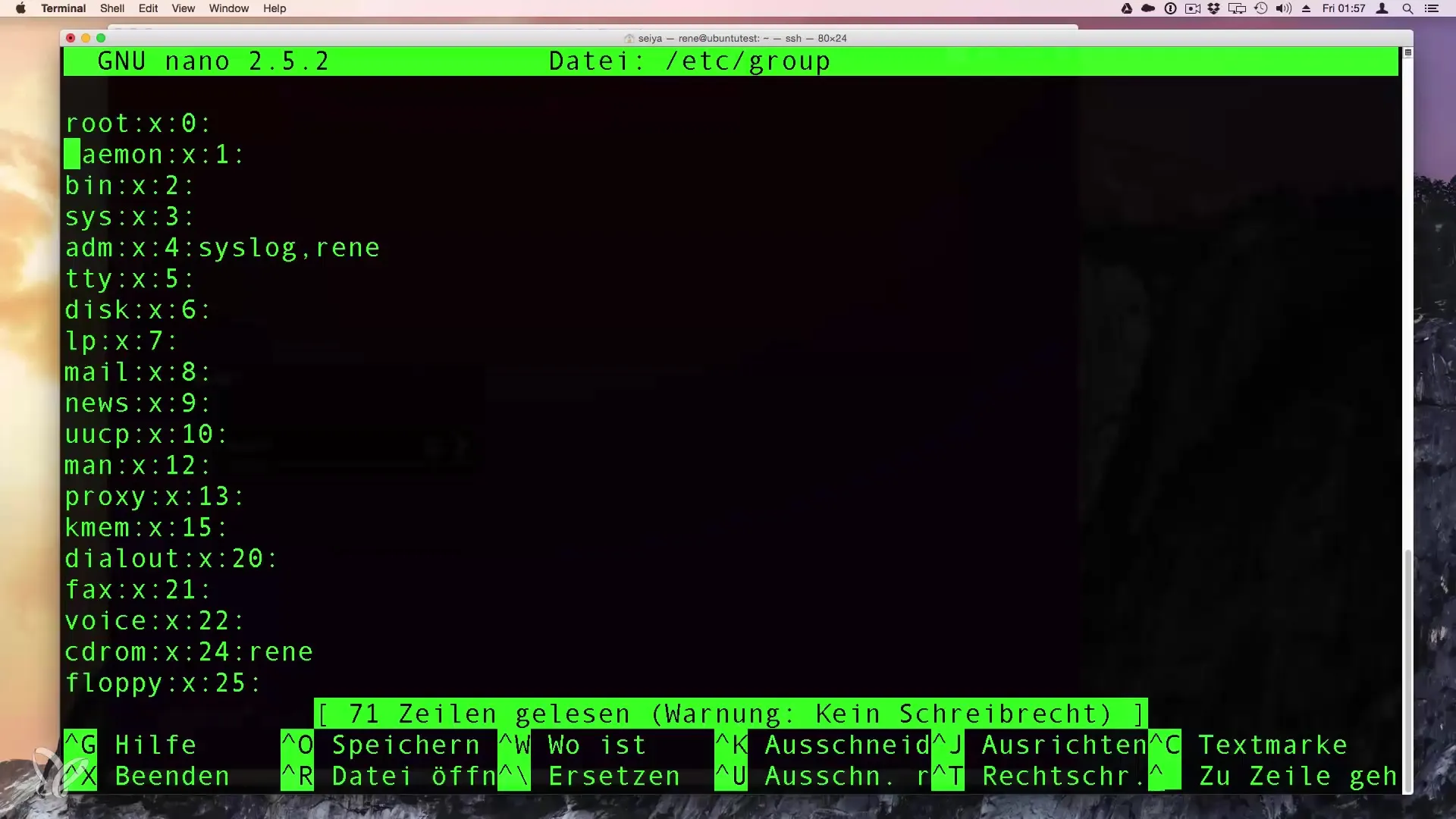
Sammanfattning – Hållbarhet för att skapa och radera grupper i Linux
Att skapa och radera grupper i Linux är en enkel, men viktig färdighet för varje systemadministratör. Du har lärt dig hur du skapar grupper med kommandot addgroup, lägger till användare med adduser och raderar grupper med delgroup. För att hålla koll på grupper och deras medlemmar kan du när som helst kontrollera filen /etc/group.
Vanliga frågor
Vad är syftet med en grupp i Linux?Grupper möjliggör att tilldela gemensamma behörigheter till användare, så att de enklare kan få åtkomst till specifika filer och kataloger.
Hur lägger jag till en användare i en grupp?Använd kommandot adduser [användarnamn] [gruppenamn] för att lägga till en användare i en befintlig grupp.
Kan jag också skapa grupper manuellt med ett specifikt ID?Ja, med kommandot addgroup --gid [GID] [gruppenamn] kan du skapa en grupp med ett specifikt grupp-ID.
Vad händer när jag tar bort en grupp?När en grupp raderas, förlorar alla medlemmar sin grupptillhörighet och de specifika behörigheter som är kopplade till den gruppen.


